Ako ste IT stručnjak, velika je vjerojatnost da poznajete PowerPoint. A ako ste upoznati s PowerPointom, onda znate da zadane postavke mogu biti prilično neugodne. Evo četiri zadane postavke programa PowerPoint koje biste trebali promijeniti kako biste si malo olakšali život.
1. Promijenite zadani font . Zadani font u programu PowerPoint je Calibri. Ali ako niste ljubitelj Calibrija, možete promijeniti zadani font u nešto drugo. Da biste to učinili, idite na File > Options > Save i odaberite drugi font s padajućeg izbornika.
2. Promijenite zadanu veličinu slajda . Zadana veličina slajda u programu PowerPoint je 10x7,5. Ali ako želite promijeniti veličinu svojih slajdova, to možete učiniti tako da odete na File > Page Setup i odaberete drugu veličinu s padajućeg izbornika.
3. Promijenite zadane postavke animacije . Zadane postavke animacije u PowerPointu prilično su neugodne. Ako ih želite promijeniti, idite na File > Options > Advanced i poništite opcije 'Animiraj kontrole i elemente unutar tekstnih okvira' i 'Animiraj tekst preko slajdova'.
4. Promijenite zadanu lokaciju spremanja . Zadana lokacija za spremanje u programu PowerPoint je vaša mapa Dokumenti. Ali ako želite promijeniti mjesto na kojem se spremaju vaše prezentacije, to možete učiniti tako da odete na Datoteka > Mogućnosti > Spremi i odaberete drugu lokaciju s padajućeg izbornika.
Ovo su samo neke od zadanih postavki programa PowerPoint koje možete promijeniti kako biste si malo olakšali život. Za više savjeta i trikova svakako provjerite naš blog.
Ako niste zadovoljni zadanim postavkama programa PowerPoint, ovaj će vam članak pomoći da izvučete više iz ove aplikacije za izradu dijaprojekcija. Ovdje su neki od standarda Postavke programa PowerPoint za promjenu kako biste obogatili svoje korisničko iskustvo i poboljšali produktivnost.
Zadane postavke programa PowerPoint za promjenu
Ovdje su neke od zadanih postavki programa PowerPoint koje biste trebali promijeniti; ovo će obogatiti vaše korisničko iskustvo i poboljšati performanse:
- Promjena zadanog prikaza
- Omogućite ravnalo, mrežne linije i vodilice
- Promjena zadane lokacije spremanja
- Koristite olovku za interakciju sa sadržajem
- Uvijek ispisujte u visokoj kvaliteti
- Zahtijevajte da dodatke aplikacija potpiše pouzdani izdavač
- Zaustavite slanje dodatnih dijagnostičkih podataka
Da biste saznali više o ovim koracima, nastavite čitati.
1] Promjena zadanog prikaza

PowerPoint zadani format prezentacije: Normalan . Međutim, postoje i druge opcije koje možete izabrati. Na primjer, možete se prebaciti na obrisni prikaz , Razvrstavanje slajdova , Stranica s bilješkama , i Način čitanja . Ako želite promijeniti zadani format prikaza, morate otvoriti Mogućnosti PowerPointa ovladati i prebaciti se na Napredna kartica jedan. Zatim pronađite Otvorite sve dokumente koristeći ovaj prikaz izbornik i odaberite željeni format.
2] Omogućite ravnalo, linije mreže i vodilice
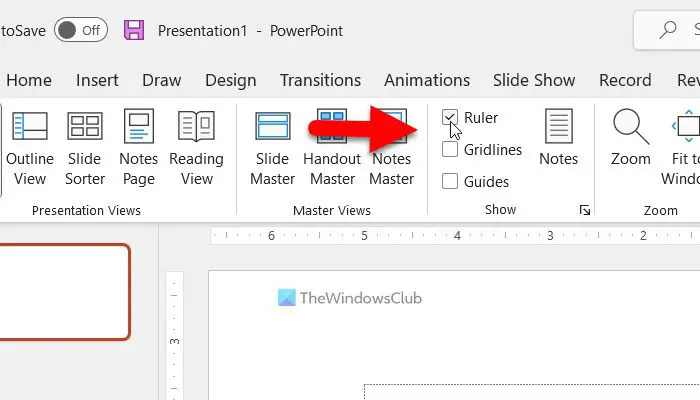
Ponekad ćete možda morati koristiti ravnalo, mrežne linije itd. da biste poravnali objekte na svojim slajdovima. Međutim, PowerPoint ih ne uključuje prema zadanim postavkama. Stoga slijedite ove korake da ih omogućite:
- Otvorite aplikaciju PowerPoint na računalu.
- Prebaciti na Ljubazan tab
- Zaputi se Pokazati odjeljak.
- Označite odgovarajuće okvire.
3] Promjena zadane lokacije za spremanje
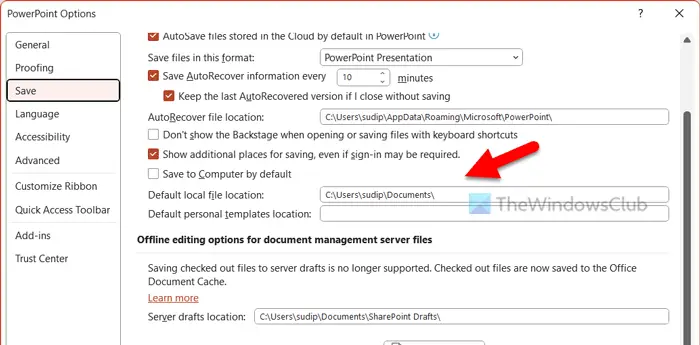
Prema zadanim postavkama, PowerPoint sprema sve datoteke u mapu Dokumenti. Mnogo puta ćete možda trebati drugo mjesto za pohranjivanje datoteka. Zato možete slijediti korake u nastavku da biste promijenili zadanu lokaciju spremanja:
- Otvorite PowerPoint opcije.
- Ići Zadržati tab
- Zaputi se Zadana lokalna lokacija datoteke odjeljak.
- Unesite novu lokaciju.
- Pritisnite FINO dugme.
4] Koristite olovku za interakciju sa sadržajem
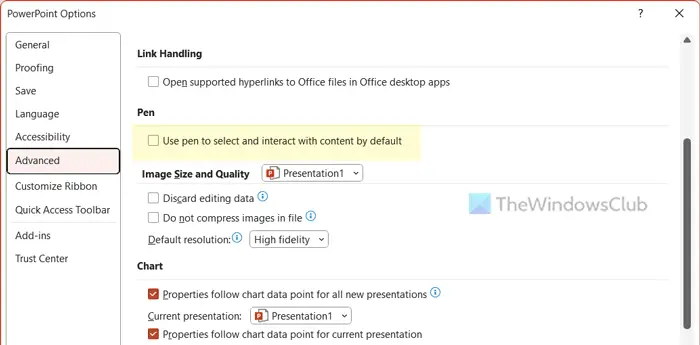
Ako koristite olovku za pristup raznim stvarima na računalu, ova postavka je za vas. Prema zadanim postavkama, vaša olovka nema interakciju sa sadržajem u programu PowerPoint. Međutim, možete omogućiti ovu postavku kako bi radila sa sadržajem programa PowerPoint:
- Otvorite ploču s opcijama PowerPointa.
- Ići Napredna tab
- pronaći Ručka odjeljak.
- Ček Koristite olovku za odabir i interakciju sa sadržajem prema zadanim postavkama potvrdni okvir.
- Pritisnite FINO dugme.
5] Uvijek ispisujte u visokoj kvaliteti
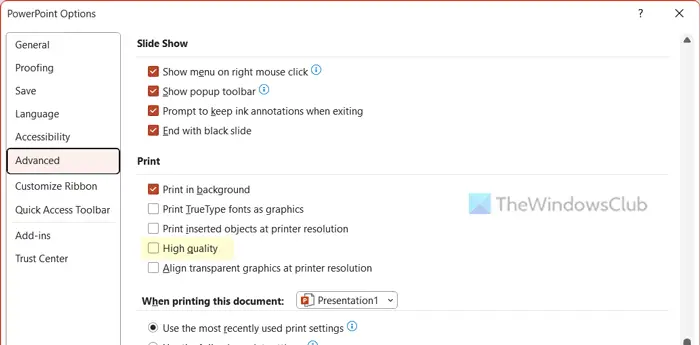
more lopova bakrenobrado
Čak i ako vaši slajdovi imaju HD slike, ispisuju se u normalnoj kvaliteti, baš kao i tekst. Ako želite ispisivati u visokoj kvaliteti, morate omogućiti ovu postavku:
- Otvorite čarobnjak za mogućnosti PowerPointa.
- Prebaciti na Napredna tab
- Zaputi se ispisati odjeljak.
- Ček Visoka kvaliteta potvrdni okvir.
- Pritisnite FINO dugme.
6] Zahtijevajte da dodatke aplikacija potpiše pouzdani izdavač.
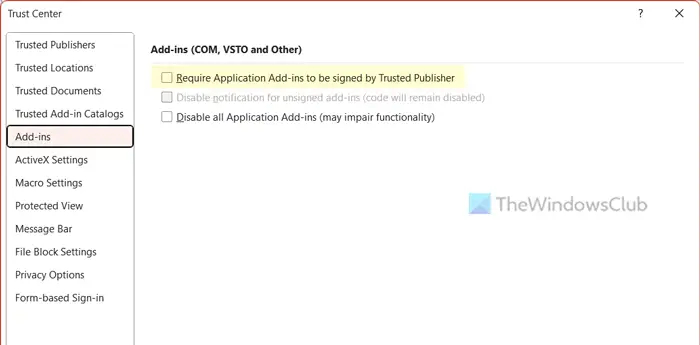
Slično Wordu i Excelu, PowerPoint također omogućuje korisnicima instaliranje i korištenje dodataka za poboljšanje značajki i opcija. Međutim, ponekad vas ovi dodaci mogu dovesti u nevolju. Zbog toga biste uvijek trebali koristiti dodatak koji je potpisao Trusted Publisher. Međutim, ova značajka nije omogućena prema zadanim postavkama. Ako želite omogućiti ovu postavku, slijedite ove korake:
- Otvorite PowerPoint opcije.
- Kliknite na Centar za pouzdanost > Postavke centra za pouzdanost .
- Prebaciti na dodaci tab
- Ček Zahtijevajte da dodatke aplikacija potpiše pouzdani izdavač potvrdni okvir.
- Pritisnite FINO dugme.
7] Prestanite slati dodatne dijagnostičke podatke
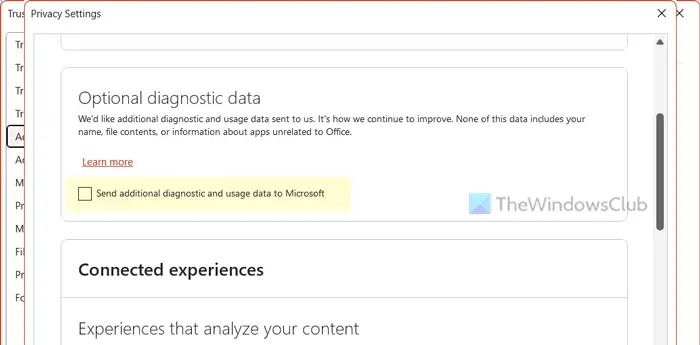
Kao i većina drugih aplikacija sustava Office, PowerPoint također šalje dodatne dijagnostičke podatke tvrtki kako bi poboljšao korisničko iskustvo i aplikaciju. Ovaj dio uključuje vaše ime, informacije o aplikacijama koje nisu Office i tako dalje. Međutim, ako to ne želite učiniti, možete se pretplatiti na ove aplikacije kako biste prestali slati dodatne dijagnostičke podatke:
- Otvorite ploču s opcijama PowerPointa.
- Prebaciti na centar povjerenja tab
- Kliknite na Postavke centra za pouzdanost dugme.
- ići Opcije privatnosti > Postavke privatnosti .
- pronaći Dodatni dijagnostički podaci Jelovnik.
- Označite odgovarajući okvir.
- Pritisnite FINO dugme.
Čitati: Zadane postavke programa Microsoft Word za promjenu
Je li standardni ili široki zaslon bolji za PowerPoint?
Oba monitora imaju svoje prednosti i nedostatke. Međutim, u većini slučajeva standardna veličina zaslona radi bolje od monitora širokog zaslona. Budući da većina ljudi koristi monitor standardne veličine, slajdove je prilično teško postaviti na monitor širokog zaslona. Međutim, ako imate slideshow prezentaciju na monitoru širokog zaslona, mogli biste naići na isti problem na standardnom monitoru.
Čitati: Promijenite ove zadane postavke u Excelu kako biste poboljšali svoje iskustvo. .















